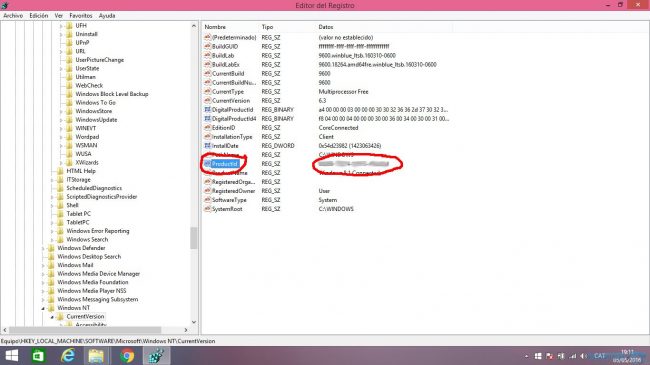Cómo conocer mi número de licencia de Windows 8
Pese a que Windows 10 ya hace meses que está en el mercado y disponible como descarga gratuita para todas aquellas personas que tengan una computadora con Windows 7 u 8.x, muchos están esperando a los últimos días de poder descargarlo gratuitamente para instalarlo y actualizarse, ya que así tienen más margen por si hay algo que no funciona.
Antes de instalar Windows 10, es recomendable llevar a cabo una copia de seguridad de lo que tenemos en el disco duro, de nuestros datos, así como disponer de una herramienta que nos permita volver atrás en el proceso de actualización (de hecho, podemos volver atrás en el proceso de actualización a Windows 10 para volver a la versión anterior desde la cual actualizamos) o reinstalar el sistema operativo que teníamos antes por completo en el caso de que algo inesperado suceda.
Muy mal tendrían que ir las cosas para que tuviéramos que reinstalar el sistema operativo partiendo de cero y no pudiéramos volver atrás en el proceso de instalación, aunque ya sabemos que es mejor estar prevenido.
Si se da la peor casuística, necesitaremos dos cosas: un medio de instalación (DVD o llave USB) con el instalador del sistema operativo, y un número de licencia. Si bien el primero queda fuera del alcance de este artículo (aunque ya lo hemos tratado de varias maneras en otros publicados con anterioridad), sobre el segundo, el número de licencia, si tenemos algo que decir.
Hasta Windows 7, generalmente era fácil encontrar una etiqueta pegada a la computadora en la cual constaba el número de licencia, el cual tiene la forma de cinco grupos de cinco dígitos que pueden ser letras mayúsculas o números.
No obstante, he visto que en muchos casos, las máquinas que llevan preinstalado Windows 8 no llevan etiqueta, por lo menos no a la vista (algunos ordenadores portátiles la llevan en la parte interior de alguna tapa, y no todo el mundo se atreve a desmontar las tapas de sus computadoras), y ello dificulta tener todos los elementos necesarios para llevar a cabo la reinstalación del sistema en condiciones.
No obstante, podemos recurrir a un truco de software, ya que nuestra computadora tiene almacenado el número de licencia de Windows y podemos acceder a él gracias al programa regedit, el cual permite a los usuarios avanzados editar valores clave del sistema para poder llevar a cabo acciones y parametrizaciones imposibles de otra forma, o consultar información concreta del sistema.
Regedit divide la pantalla en dos mitades: a la izquierda, la zona en la que tenemos las claves, mientras que a la derecha los valores de estas. La parte izquierda está estructurada en forma de árbol, de manera que tendremos que ir abriendo cada “rama” para llegar a encontrar donde está el valor que buscamos.
Para ejecutar regedit, abrimos la búsqueda moviendo a la parte superior derecha de la pantalla, y tecleamos regedit en el cuadro de búsqueda, haciendo clic en el icono cuando éste nos salga en pantalla:
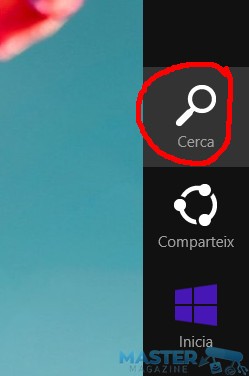
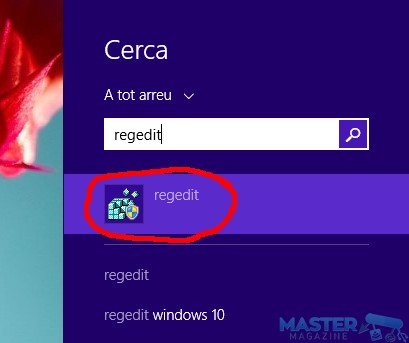
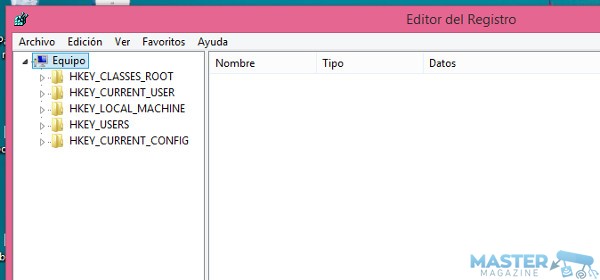
Una vez dentro del entorno del programa, deberemos buscar esta clave:
HKEY_LOCAL_MACHINESOFTWAREMicrosoftWindows NTCurrentVersion
Y, dentro de ella, el valor ProductId:
Que podrá tener ligeras diferencias en su forma según tengamos un Windows 8 OEM, o bien un sistema adquirido o actualizado.
Por Guillem Alsina, el 12/07/2016.